
怎么制作安卓系统电脑,简易制作指南
时间:2025-04-08 来源:网络 人气:
亲爱的电脑迷们,你是否曾幻想过在电脑上也能畅玩安卓游戏,或者体验那些只能在手机上使用的安卓应用呢?现在,这个梦想可以成真啦!今天,就让我带你一起探索如何制作一个安卓系统电脑U盘,让你的电脑瞬间变身安卓小能手!
一、准备工作:选对工具,万事俱备
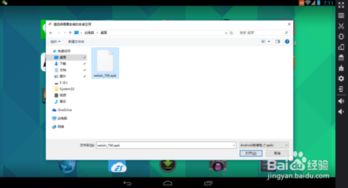
首先,你得准备好以下几样东西:
1. U盘:至少4GB的容量,这样足够存放安卓系统了。
2. 电脑:当然,没有电脑怎么行?
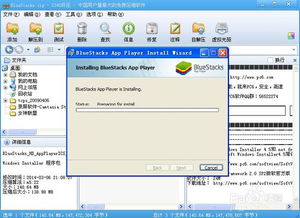
3. 下载工具:UltraISO,一个强大的ISO文件处理工具。
4. 安卓系统镜像:比如Android x86,这是一个专为电脑设计的安卓系统。
二、制作安卓系统U盘:简单几步,轻松搞定
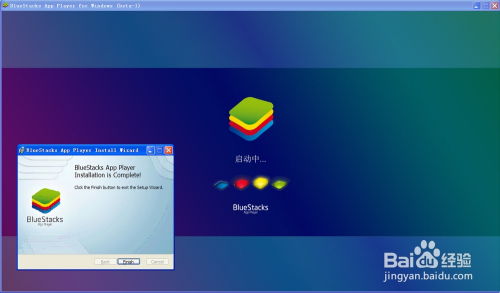
1. 下载安卓系统镜像:打开浏览器,搜索“Android x86 镜像下载”,选择一个可靠的网站,下载适合你电脑的版本。
2. 安装UltraISO:下载完成后,运行安装程序,按照提示完成安装。
3. 打开UltraISO:找到下载的安卓系统镜像文件,点击“文件”菜单,选择“打开”,将镜像文件导入UltraISO。
4. 写入U盘:点击“启动”菜单,选择“写入硬盘映像”,在弹出的对话框中,确保选择了正确的U盘,并选择“USB-ZIP”写入方式。点击“写入”按钮,耐心等待,直到写入完成。
5. 完成:写入完成后,关闭UltraISO,拔掉U盘。
三、启动电脑,体验安卓系统
1. 设置BIOS:将U盘插入电脑,重启电脑。在启动过程中,按下F2、F10或Delete等键进入BIOS设置。
2. 修改启动顺序:在BIOS设置中,找到“Boot”或“Boot Order”选项,将U盘设置为首选启动设备。
3. 启动安卓系统:保存设置并退出BIOS,电脑将自动从U盘启动,进入安卓系统。
四、注意事项:避免误操作,享受安卓乐趣
1. 备份重要数据:在制作U盘之前,请确保备份好U盘中的所有重要数据,因为写入过程会清空U盘。
2. 选择合适的系统版本:不同的电脑配置可能需要不同版本的安卓系统,请根据你的电脑配置选择合适的版本。
3. 注意系统兼容性:虽然安卓系统在电脑上运行得很好,但有些应用可能无法正常使用,请提前了解。
4. 安全使用:在使用安卓系统电脑时,请注意网络安全,避免下载不明来源的应用。
通过以上步骤,你就可以轻松制作出一个安卓系统电脑U盘,让你的电脑也能享受到安卓的乐趣。快来试试吧,相信你一定会爱上这个新奇的体验!
相关推荐
教程资讯
系统教程排行













